С помощью команды Selection • Invert инвертируйте совокупность выделения точек. Теперь выделены все точки на внутреннем радиусе сплайна Flower.
Щелкните правой кнопкой мыши в активном окне проекции редактора и выберите в контекстном меню команду Haid Interpolation (Жесткая интерполяция). Эта команда также присутствует в подменю Structure • Edit Spline. Она укорачивает манипуляторы касательных выделенных точек до нуля (см. рис. 1.189), что при распределении сплайна вдоль траектории создает резкую грань.
В окне Objects перетащите мышью сплайн Circle из группы объекта Sweep NURBS, заменив его модифицированным сплайном Flower. Измените размер последнего таким образом, чтобы он соответствовал размерам блока (рис. 1.190).
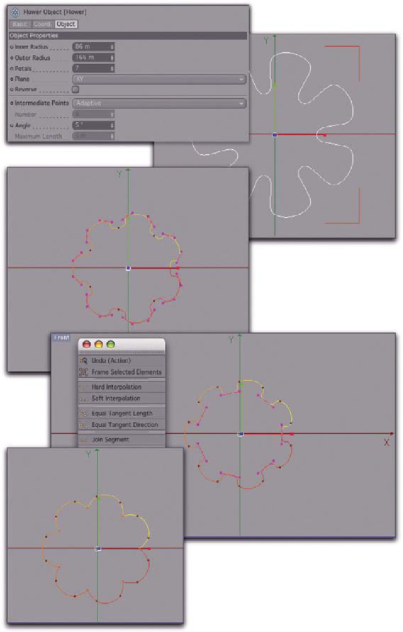
Рис. 1.189. Модифицированный сплайн Flower
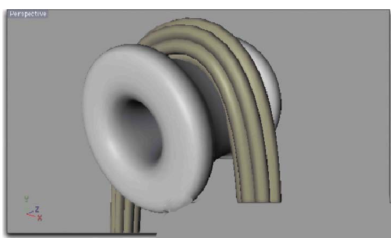
Рис. 1.190. Круглое сечение замененное сплайном Flower
Эю не совсем то, что мы хотели получить: веревку, состоящую из нескольких свитых веревочек. Ситуацию можно легко исправить с помощью параметров объекта Sweep NURBS в окне Attributes: Ed Scale (Конечный масштаб) и End Ro-tatibn (Конечный поворот). Эти параметры позволяют масштабировать и поворачивать профиль на протяжении от первой до последней точкой сплайна траектории.
В нашем случае профиль веревки не изменяется, поэтому параметр End Scale оставим равным 100%. Измените значение End Rotation таким образом, чтобы витки веревки выглядели реалистично (рис. 1.191).
Равномерное разбиение сплайна траектории очень пригодилось, поскольку профиль может быть повернут только в месте размещения промежуточной точки. Таким образом мы получим равномерные витки, не зависящие от изгиба траектории.
Результат с разных точек обзора показан на рис. 1.191.
Имеет смысл также упомянуть о параметрах Start Growth и End Growth, которые используются при создании анимации. Эти процентные значения определяют часть сплайна траектории, задействованного в объекте Sweep NURBS, no которой распространяется сечение. Например, если параметр End Growth равен 50%, то длина веревки будет составлять только половину длины траектории.
Если используются замкнутые сплайны профилей, то объект Sweep NURBS может создавать на обоих концах торцевые поверхности. Соответствующие параметры находятся на вкладке Caps окна Attributes. Они аналогичны параметрам Caps для объекта Extrude NURBS, и потому в дополнительных пояснениях не нуждаются.
Рис. 1.191. Получена веревка Кроме того, объект Sweep NURBS предоставляет параметры направляющих. Эти дополнительные сплайны можно подчинить сплайну траектории, и с их помощью задают размер и угол поворота профиля при его распространении вдоль траектории.
В качестве альтернативы, эту же задачу можно реализовать, не прибегая к дополнительным сплайнам, а воспользоваться графиками Scale и Rotation на вкладке Object окна Attributes для объекта Sweep HURBS (рис. 1.192).
Рассмотрим небольшой пример. Для этого нам понадобится сплайн Star. Уменьшите количество его
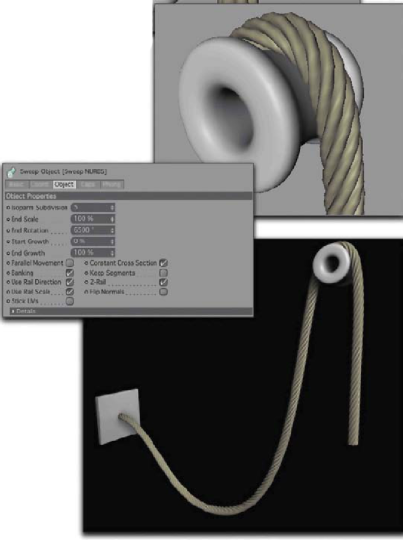
вершин (параметр Points) до 5 и убедитесь, что звезда размещена в плоскости XY (параметр Plane).
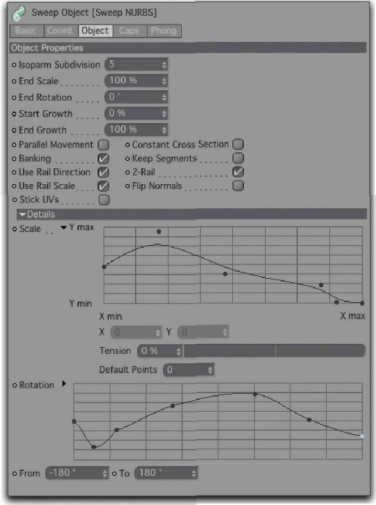
Рис. 1.192. Графики Scale и Rotate
